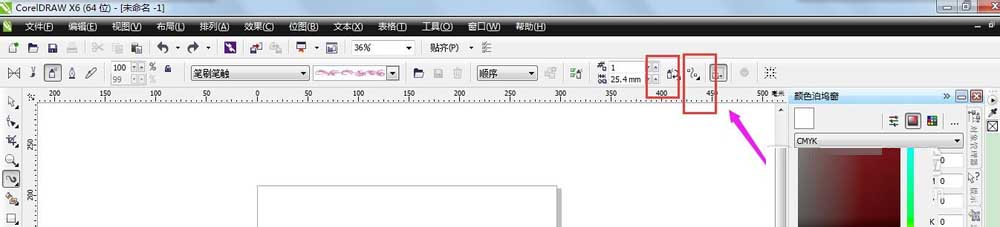CorelDRAW Graphics Suite是加拿大Corel公司的平面设计软件,喷罐工具作为CorelDRAW艺术笔中一个重要的工具,在很多场合都是必不可少的。下面要给各位朋友带来的是CorelDRAW怎么设置喷罐工具的属性的图文方法教程,有兴趣的朋友赶紧来了解一下吧。

设置步骤:
1、首先,咱们进入CorelDRAW。

2、然后新建一张CorelDRAW图案或者是打开需要进行喷绘的文件。
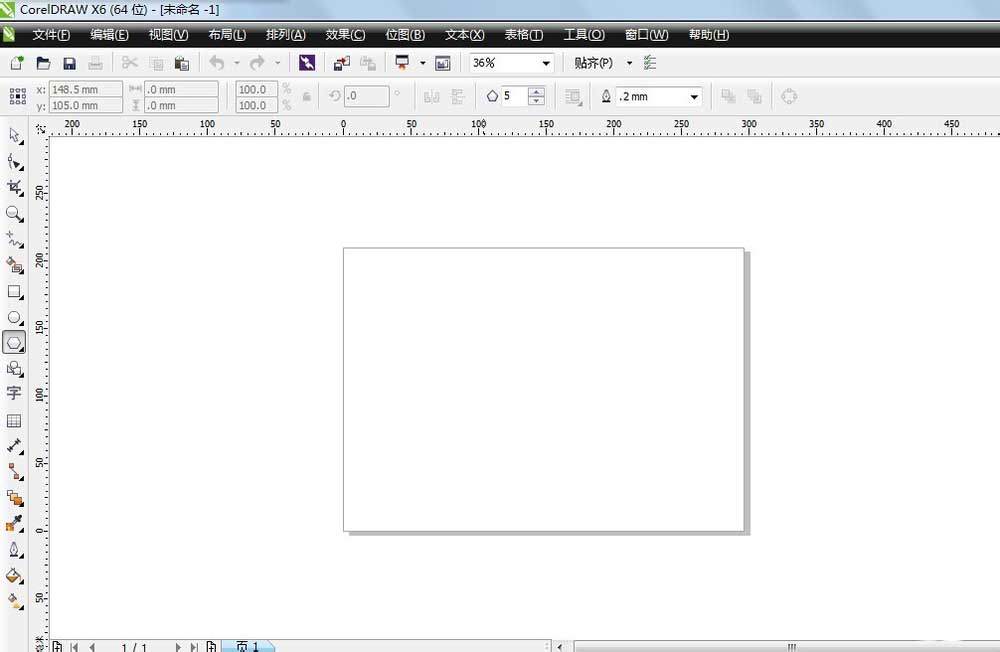
3、接着在左侧“手绘工具”下选择“艺术笔”

4、选择完艺术笔后,然后在上方菜单栏选择“喷绘”按钮。

5、接着选择如图所示的位置下拉选择喷绘图案或者新建喷绘图案。

6、最后在上方菜单栏右侧“图像数和图像间距”处设置所需要的喷涂对象颜料的多少和喷涂对象之间的间距。

7、在上方菜单栏也能够对喷涂对象进行旋转和偏移。如图所示。至上就算是完成对喷罐工具属性的设置了。